قم بتغيير عنوان IP في المستعرض
إذا كنت بحاجة إلى الوصول إلى خدمة تحت عنوان IP مختلف ، فيمكنك القيام بذلك باستخدام إضافات خاصة مناسبة لمعظم المتصفحات الحديثة. ومع ذلك ، من المفيد أن تفهم أنه في بعض الحالات ، سيتعين عليك دفع مبلغ إضافي مقابل إمكانات المكونات الإضافية / الإضافات.
محتوى
حول مجهولون للمتصفحات
Anonymousizers هي ملحقات خاصة أو مكونات إضافية مثبتة في المستعرض وتجعل تواجدك على الشبكة مجهولاً ، وتغيير عنوان IP. نظرًا لأن إجراء تغيير عنوان IP يتطلب مقدارًا معينًا من حركة مرور الإنترنت وموارد النظام ، فإنك تحتاج إلى الاستعداد لما يمكن أن يبدأ به الكمبيوتر حادة ، ويتم تنزيل مواقع الويب بشكل سيء.
كن حذرًا عند تثبيت العديد من الإضافات والمكونات الإضافية لمتصفحك. قد يكون بعضها خبيثًا ، وهو في أحسن الأحوال محفوف بالعروض الثابتة للإعلانات على أي موقع وحتى على الصفحة الرئيسية للمتصفح. في أسوأ الحالات ، هناك خطر من حسابات القرصنة في الشبكات الاجتماعية وخدمات الدفع.
الطريقة الأولى: الإضافات من متجر Google Chrome
هذا الخيار مثالي للمتصفحات مثل الكروم . ياندكس و (في حالة امتدادات معينة) دار الأوبرا . من الأفضل تطبيقه على المتصفح فقط من Google ، لأن احتمال عدم التوافق في هذه الحالة يكاد يكون مستحيلاً.
كتمديد ، والذي سيتم استخدامه لتغيير IP ، سيتم اعتبار Tunnello Next Gen VPN . وقد تم اختياره لأنه يوفر لمستخدميه جيغا بايت مجانية من حركة المرور ، والتي يمكن استخدامها في وضع مجهول (مع IP معدلة). كذلك ، لا تفرض الخدمة أي قيود على سرعة تحميل الصفحات ، حيث اهتم المطورون بأقصى قدر من التحسين.
إذن ، تعليمات التثبيت هي كما يلي:
- انتقل إلى متجر الإضافات لمتصفح Chrome. لإجراء ذلك ، ما عليك سوى كتابة شريط عنوان المتصفح "Google Chrome Store" والانتقال إلى أول رابط في نتائج البحث.
- في الجزء العلوي الأيسر من واجهة الموقع عبارة عن سلسلة بحث ، حيث تحتاج فقط إلى إدخال اسم الملحق المطلوب. في هذه الحالة هو "Tunnello Next Gen VPN" .
- ضد الخيار الأول في SERP ، انقر فوق زر "تثبيت" .
- أكد نواياك عندما تنبثق النافذة لطلب التأكيد.

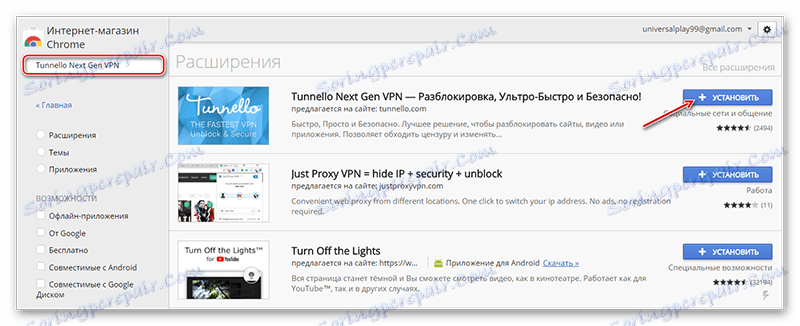
بعد التثبيت ، ستحتاج إلى تكوين هذا المكون الإضافي بشكل صحيح والتسجيل في موقعه على الويب. يمكنك القيام بذلك إذا اتبعت التعليمات التالية:
- عند اكتمال التثبيت ، يظهر رمز المكوِّن الإضافي في الجزء العلوي الأيسر. إذا لم يظهر ، فأغلق المتصفح وأعد فتحه. انقر فوق هذا الرمز للوصول إلى عنصر التحكم.
- ستظهر نافذة صغيرة على الجانب الأيمن من الشاشة ، حيث سيتم وضع عناصر التحكم. هنا يمكنك تحديد الدولة من خلال النقر على الزر مع القائمة المنسدلة. افتراضيا ، سيتم اختيار فرنسا. بالنسبة لمعظم المهام ، يكون المستخدم من بلدان رابطة الدول المستقلة فرنسا مثالياً.
- لبدء العمل ، انقر فوق الزر "GO" الأبيض الكبير.
- سيتم نقلك إلى الموقع الرسمي للمطورين ، حيث ستحتاج للتسجيل. من الأفضل أن تفعل ذلك باستخدام حساب في Facebook rel = »noopener» target = »_ blank» أو Google Plus ، لتجنب ملء حقول التسجيل. للقيام بذلك ، انقر فوق زر الشبكة الاجتماعية المطلوبة وانقر فوق "موافق" .
- إذا لم يكن لديك إمكانية الوصول عبر الشبكات الاجتماعية ، فيمكنك التسجيل بطريقة قياسية. للقيام بذلك ، فقط اختر كلمة مرور واكتب عنوان بريدك الإلكتروني. يجب أن يتم إدخال في الحقول مع تواقيع "البريد الإلكتروني" و "كلمة المرور" . انقر فوق زر "تسجيل الدخول أو التسجيل" .
- الآن لديك حساب ، استخدم زر "العودة إلى المنزل" للانتقال إلى إعدادات أخرى. يمكنك أيضا فقط إغلاق الموقع.
- إذا قمت بالتسجيل عبر البريد الإلكتروني ، فتحقق من حساب بريدك الإلكتروني. يجب أن يكون هناك خطاب مع رابط لتأكيد التسجيل. فقط بعد الانتقال من خلاله سوف تكون قادرا على استخدام هذا البرنامج المساعد بحرية.
- انقر على الرمز الموجود في الجزء العلوي الأيسر من المتصفح مرة أخرى. في اللوحة المتسربة ، تحتاج إلى استخدام زر "GO" الكبير. انتظر الاتصال بشبكة VPN.
- لقطع الاتصال ، تحتاج إلى النقر فوق رمز الإضافة في درج المستعرض مرة أخرى. في اللوحة التي تم إسقاطها ، انقر فوق أزرار إيقاف التشغيل.



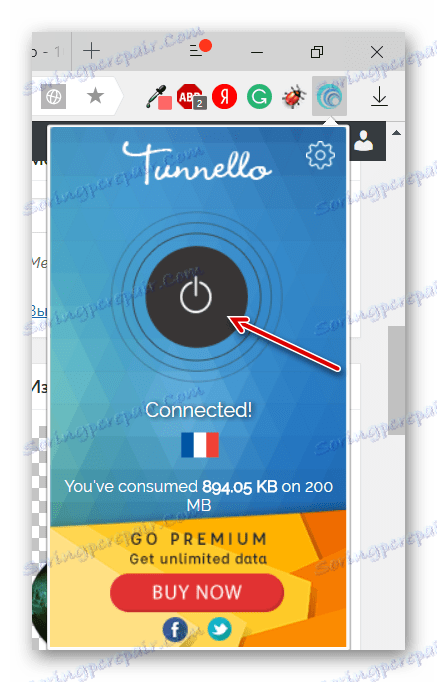
الطريقة 2: وكيل لـ Mozilla Firefox
لسوء الحظ ، لإيجاد ملحقات لتغيير الملكية الفكرية ، والتي من شأنها أن تعمل دون مشاكل مع فايرفوكس وفي الوقت نفسه لا يتطلب الدفع ، فمن الصعب للغاية ، لذلك بالنسبة لأولئك الذين يستخدمون هذا المتصفح ، فمن المستحسن الانتباه إلى الخدمات التي توفر وكلاء مختلفة. لحسن الحظ ، فإنه يوفر فرصا واسعة للعمل مع خدمات البروكسي.
تبدو التعليمات الخاصة بتكوين واستخدام الوكيل في Mozilla Firefox على النحو التالي:
- تحتاج أولاً إلى العثور على موقع يمكنك من خلاله الاطلاع على أحدث بيانات الوكيل المطلوبة لإنشاء اتصال. نظرًا لأن بيانات الخادم الوكيل لها خاصية عفا عليها الزمن سريعًا ، فمن المستحسن استخدام محرك البحث ( ياندكس أو جوجل ). اكتب شيئًا مثل "Fresh Proxy" في شريط البحث وحدد موقعًا في الموضع الأول [في المشكلة. عادة ما يكون لديهم عناوين فعلية وعملية.
- انتقل إلى أحد هذه المواقع ، سترى قائمة بأرقام ونقاط مختلفة حسب نوع تلك الموضحة في لقطة الشاشة أدناه.
- الآن افتح إعدادات موزيلا. استخدم الرمز المكون من ثلاثة أشرطة في أعلى يمين الموقع. في النافذة الظاهرة ، انقر على رمز الترس مع "إعدادات" التوقيع.
- افتح الصفحة حتى النهاية حتى تصل إلى كتلة "خادم وكيل" . انقر على زر "تكوين" .
- في إعدادات الوكيل ، حدد "التهيئة اليدوية" ، الموجودة أسفل العنوان "إعداد وكيل للوصول إلى الإنترنت" .
- مقابل بروكسي HTTP ، أدخل جميع الأرقام التي تمر قبل القولون. الأرقام موجودة على الموقع الذي ذهبت إليه في الخطوات الأولى من التعليمات.
- في قسم "المنفذ" ، يجب تحديد رقم المنفذ. عادة ما يذهب الحق بعد القولون.
- إذا كنت بحاجة إلى تعطيل الخادم الوكيل ، ففي المربع نفسه فقط ضع علامة على "لا يوجد وكيل" .

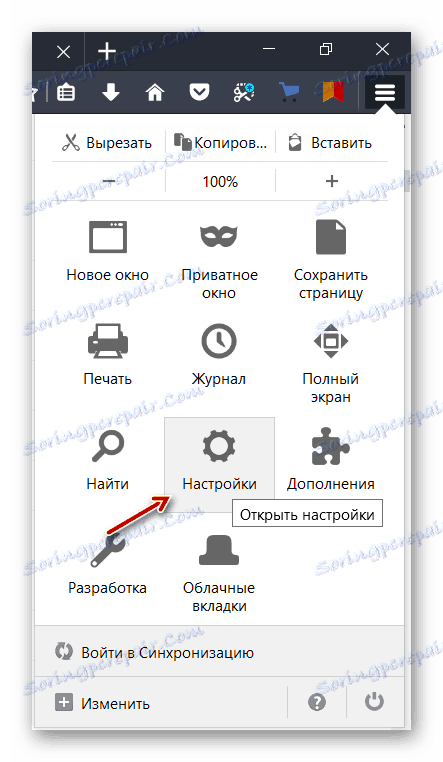
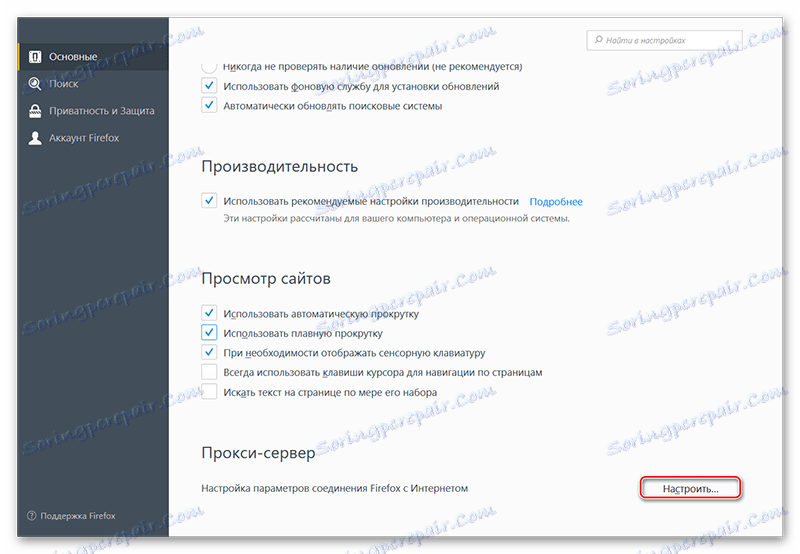
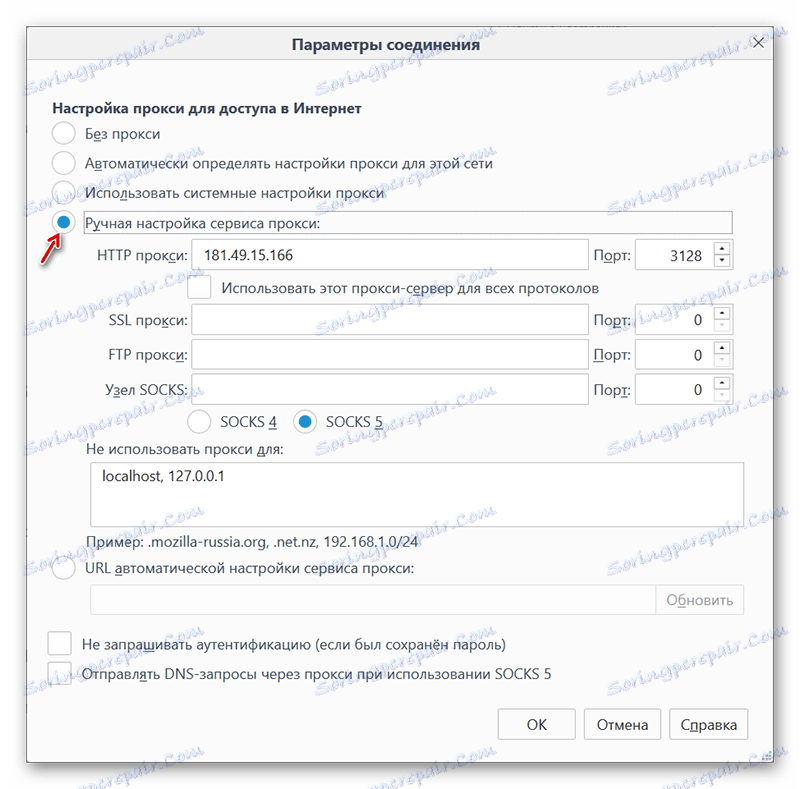
الطريقة الثالثة: فقط للأوبرا الجديدة
في الإصدار الجديد من Opera ، يمكن للمستخدمين استخدام وضع VPN المضمن ، والذي يعمل ببطء شديد ، ولكنه مجاني تمامًا وليس له أي قيود قيد الاستخدام.
لتمكين هذا الوضع في Opera ، استخدم هذه التعليمات:
- في علامة تبويب المتصفح الجديدة ، اضغط على Ctrl + Shift + N.
- تفتح نافذة "عرض خاص" . انتبه إلى الجانب الأيسر من شريط العنوان. سيكون هناك نقش صغير "VPN" بجوار رمز العدسة المكبرة. اضغط عليها.
- تظهر نافذة إعدادات الاتصال. للبدء ، مرر المفتاح إلى علامة "تمكين" .
- ضمن "الموقع الافتراضي" ، حدد البلد الذي يوجد به جهاز الكمبيوتر الخاص بك. لسوء الحظ ، في الوقت الحالي ، تعد قائمة البلدان محدودة للغاية.
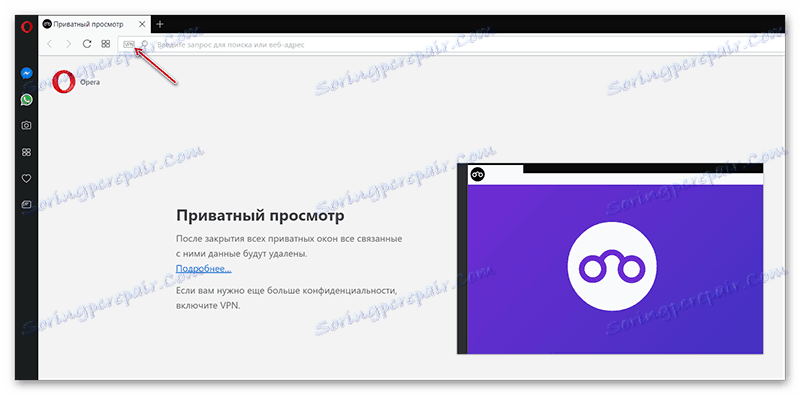
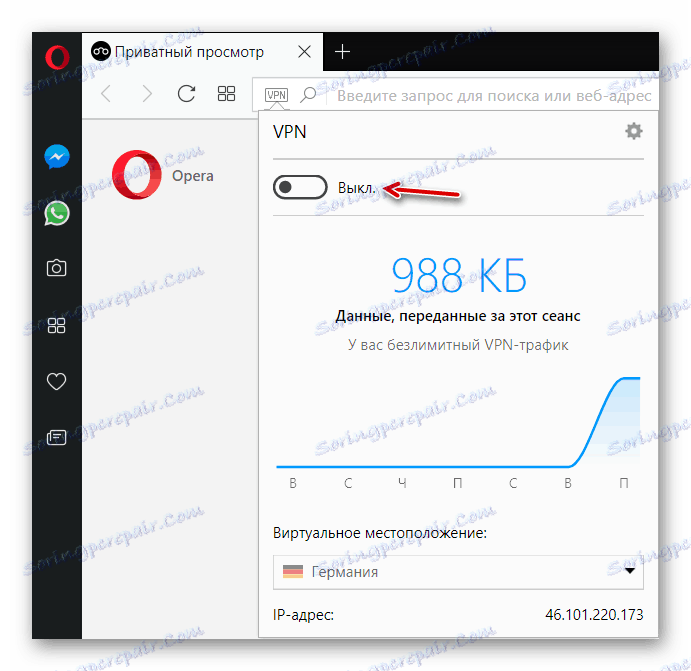
الطريقة الرابعة: Microsoft Edge Proxy
يمكن لمستخدمي المستعرض الجديد من Microsoft الاعتماد فقط على الخوادم الوكيلة ، بحيث تصبح التعليمات الخاصة بتغيير عنوان IP لهذا المستعرض مشابهة لتلك الخاصة بموزيلا. يبدو مثل هذا:
- في محرك البحث ، ابحث عن المواقع التي توفر بيانات بروكسي جديدة. يمكنك إجراء ذلك عن طريق الكتابة في مربع البحث Google أو Yandex حول "الخادم الوكيل الجديد" التالي.
- انتقل إلى أحد المواقع المقترحة حيث يجب أن تكون هناك قوائم بالأرقام. ويرد على سبيل المثال في الصورة.
- انقر الآن على رمز علامة القطع في الركن العلوي الأيسر. في القائمة المنسدلة ، حدد "خيارات" ، التي توجد في الجزء السفلي من القائمة.
- قم بالتمرير خلال القائمة حتى تصل إلى رأس "الخيارات المتقدمة" . استخدم الزر "عرض الخيارات المتقدمة" .
- مرر لأسفل إلى رأس "إعدادات الخادم الوكيل" . انقر فوق الرابط "فتح إعدادات الخادم الوكيل" .
- يتم فتح نافذة جديدة ، حيث تحتاج إلى البحث عن العنوان "التكوين اليدوي للخادم الوكيل" . تحته هو الخيار "استخدام الخادم الوكيل" . قم بتشغيله.
- انتقل الآن إلى الموقع حيث تم تقديم قائمة الوكيل ونسخ كافة chili إلى النقطتين في حقل "العنوان" .
- في حقل "المنفذ" ، يجب نسخ الأرقام التي تتبع بعد النقطتين.
- انقر فوق "حفظ" لإكمال الإعدادات.

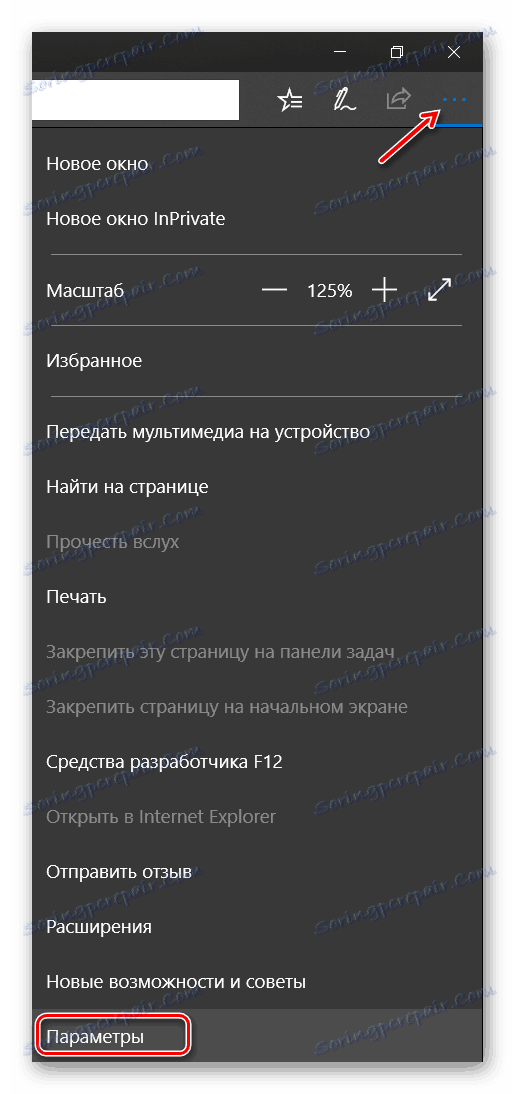
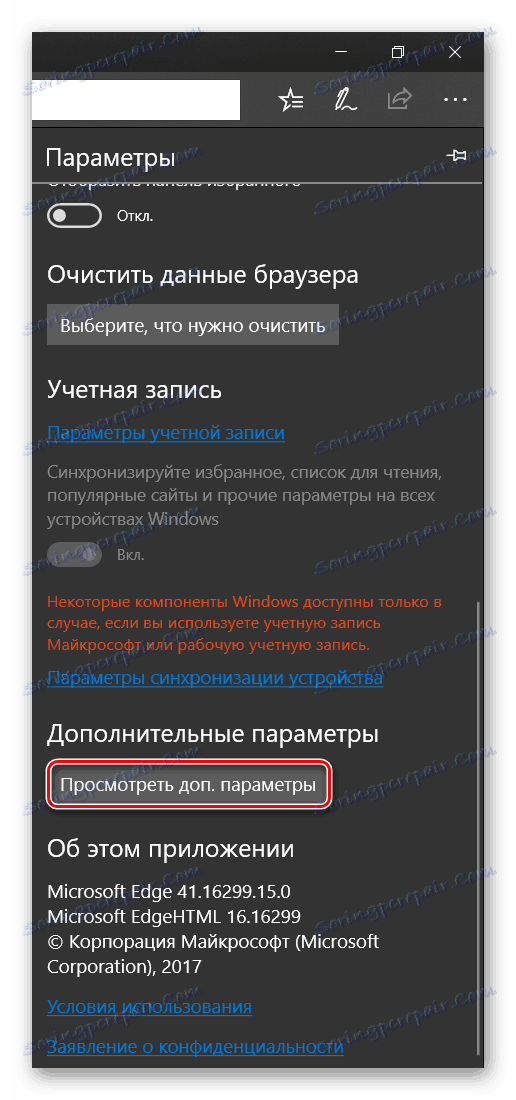

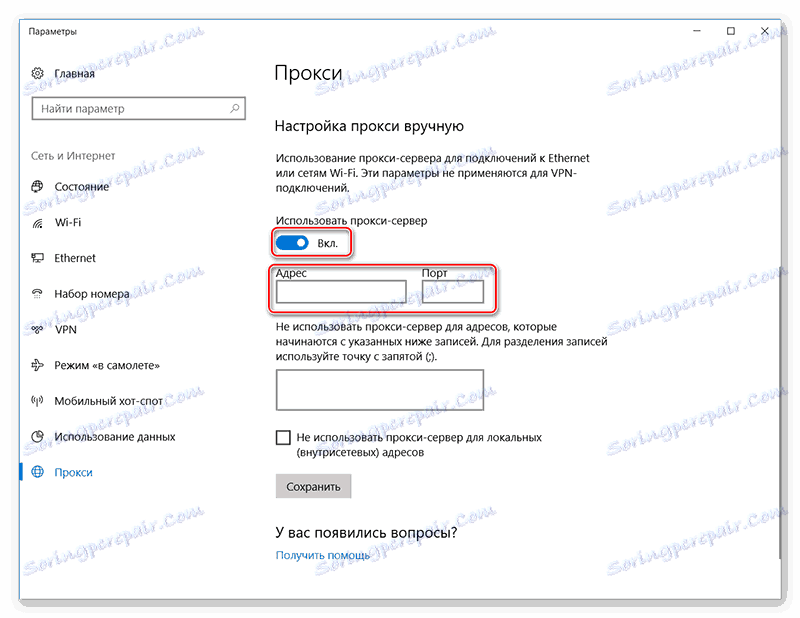
الطريقة الخامسة: تكوين الوكيل في Internet Explorer
في عفا عليها الزمن بالفعل انترنت اكسبلورر يمكنك تغيير IP فقط مع وكيل. تبدو التعليمات حول كيفية تهيئتها كما يلي:
- في محرك البحث ، ابحث عن المواقع مع بيانات الوكيل. يمكنك استخدام الاستعلام للبحث عن "Fresh Proxy" .
- بعد العثور على موقع يحتوي على بيانات الوكيل ، يمكنك المتابعة مباشرة إلى إعداد الاتصال. انقر على رمز الترس في الجانب العلوي الأيسر من المتصفح. في القائمة المنسدلة ، يجب البحث عن "خصائص المتصفح" والانتقال إليها.
- انتقل الآن إلى علامة التبويب "اتصالات" .
- ابحث عن حظر "تكوين إعدادات الشبكة المحلية" هناك. انقر فوق "إعدادات LAN" .
- سيتم فتح نافذة بها إعدادات. ضمن "الخادم الوكيل" ، ابحث عن العنصر "استخدام خادم وكيل للاتصالات المحلية" . ضع علامة عليه بعلامة.
- انتقل مرة أخرى إلى الموقع الذي عثرت فيه على قائمة الخادم الوكيل. نسخ الأرقام إلى النقطتين في سطر "العنوان" ، والأرقام بعد القولون في "المنفذ" .
- انقر فوق "موافق" للتقديم.
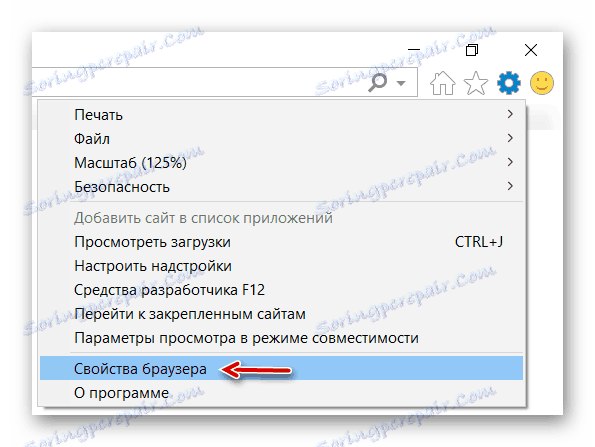
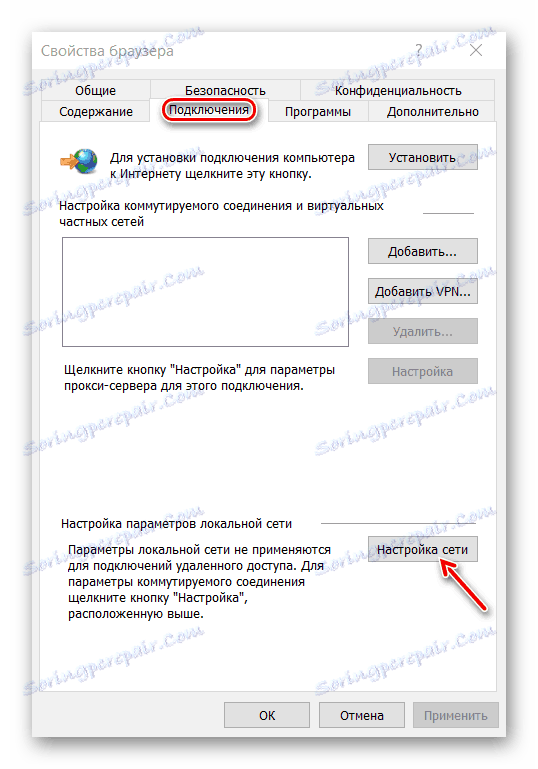

كما تظهر الممارسة ، لا يعد إعداد VPN داخل المتصفح لتغيير IP أمرًا صعبًا. ومع ذلك ، لا تقم بتنزيل البرامج والإضافات التي توفر تغييرًا مجانيًا في عنوان IP في المتصفح من مصادر غير موثوقة ، حيث أن هناك فرصة للتعرّض للإصابات.